Înțelegerea widgetului În continuare
Următor widget afișează activități pe care le puteți vizualiza și efectua acțiuni pe înregistrări.
Cerințe de licență și rol
| Tipul de cerință | Trebuie să ai |
|---|---|
| Licenţă | Dynamics 365 Sales Premium sau Dynamics 365 Sales Enterprise. Mai multe informații: Prețurile de vânzări Dynamics 365 |
| Roluri de securitate | Orice rol principal de vânzări, cum ar fi agent de vânzări sau manager de vânzări. Mai multe informații: Roluri principale de vânzări |
Care este următorul widget?
Folosind Up next widget, puteți vizualiza și efectua acțiuni asupra activităților dintr-o înregistrare. Widgetul afișează activitatea curentă, activitatea viitoare și activitățile finalizate. Puteți adăuga aceste activități la o înregistrare manual sau folosind o secvență:
- Când o secvență este conectată la o înregistrare, pașii sunt afișați proprietarului înregistrării. Dacă o echipă este proprietara înregistrării, pașii sunt afișați tuturor utilizatorilor din acea echipă.
- Când aveți acces la o înregistrare, puteți crea activități manuale. Aceste activități sunt afișate în Up next widget ca activitate curentă, viitoare sau finalizată, în funcție de datele limită. Aceste activități sunt disponibile atât pentru dvs., cât și pentru proprietarul înregistrării.
Pentru a face acțiuni asupra activităților, consultați Conectați-vă cu clienții folosind o înregistrare sau Up next widget.
Următoarea imagine arată un exemplu de Următor widget.
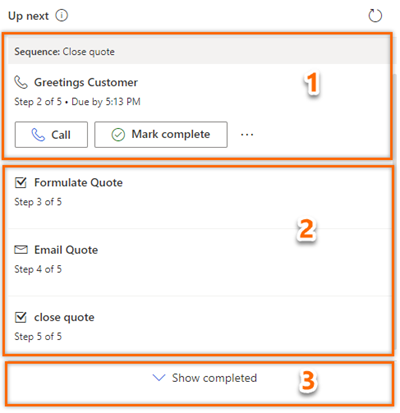
Activitate curentă: activitatea curentă este o sarcină pe care trebuie să o finalizați sau să o omiteți pentru a trece la următoarea activitate, ceea ce aduce înregistrarea mai aproape de finalizare. Pentru a efectua o acțiune, cum ar fi crearea unui Apel telefonic sau trimiterea unui e-mail, selectați pictograma de acțiune afișată în activitate. Mai multe informații: Conectați-vă cu clienții folosind o înregistrare sau Up next widget.
După ce finalizați acțiunea, selectați Marcați finalizată, iar activitatea este închisă și mutată automat la elementele finalizate și este afișată pe cronologia.
Puteți alege să omiteți activitatea dacă credeți că nu este relevant pentru înregistrare sau dacă nu doriți să efectuați acțiunea. Selectați Mai multe opțiuni, apoi selectați Omiteți. Activitatea este omisă și mutată în articole finalizate.
De asemenea, puteți vizualiza sugestii pentru înregistrare și versiune preliminară secvența pentru a obține o prezentare generală a pașilor secvenței. Mai multe informații: versiune preliminară o secvență
Activitate viitoare: secțiunea de activitate viitoare este numai pentru vizualizare și nu puteți efectua o acțiune pentru aceste sarcini. Această secțiune este afișată astfel încât să știți ce activitate va apărea următoarea când finalizați activitatea curentă.
Activități finalizate: aceste activități sunt marcate ca finalizate sau ignorate pentru înregistrare.
Pentru a vedea lista de activități finalizate, selectați Afișați finalizate. Secțiunea se extinde pentru a afișa lista activităților finalizate cu detalii precum dacă activitatea a fost finalizată (cu data și ora) sau a fost omisă. Nu puteți efectua nicio acțiune cu privire la aceste sarcini; sunt doar pentru vizualizare. Următoarea imagine este un exemplu de secțiune extinsă a articolelor finalizate.
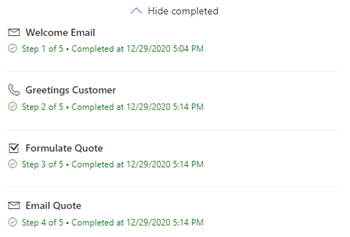
Proprietatea activității
În mod implicit, activitățile sunt atribuite proprietarului înregistrării. Când proprietarul înregistrării se schimbă, actualul activ pas rămâne cu proprietarul anterior, în timp ce următorii pași din secvență vor fi alocați automat noului proprietar.
Proprietarul înregistrării poate atribui o anumită activitate unei echipe sau unui individ. Pentru a face acest lucru, în lista de lucru card sau în următorul widget, selectați Mai multe opțiuni>Atribuiți și alegeți utilizatorul sau echipa în consecință.
Adăugați activități manuale la înregistrări
Folosind secvența, managerul dvs. de vânzări poate defini activități pentru dvs., cum ar fi e-mailul, apelurile telefonice, sarcinile și întâlnirile. Pentru a îndeplini cerințele de afaceri, ar putea fi necesar să adăugați activități suplimentare la o înregistrare. Puteți adăuga manual activități pentru ca înregistrările să apară în Următor widget, pe lângă activitățile definite în secvența pentru o anumită zi. Activitățile manuale includ e-mail, apeluri telefonice, sarcini și întâlniri.
O singură activitate manuală este afișată în Următorul widget la un moment dat. După ce activitatea este marcată ca finalizată, este afișată cealaltă activitate manuală. Activitățile cu termen limită sunt prioritizate și afișate mai întâi, apoi activitățile fără scadență.
Caracteristicile activităților manuale sunt similare cu o activitate definită într-o secvență. Vânzătorii trebuie să efectueze activitatea și să o marcheze ca finalizată. Apoi, activitatea va fi mutată în lista activităților finalizate din Următor widget. Un manager de vânzări sau dvs., în calitate de vânzător, puteți adăuga activitatea manuală la înregistrările pe care le dețineți dvs. sau rolul de securitate.
Pentru a adăuga activități manuale, consultați Urmăriți și gestionați activități. După ce activitatea este adăugată la înregistrare, pe baza datei scadente, activitatea va fi afișată în Up next widget.
Versiune preliminară o secvență
Important
Acest subiect este documentație de prelansare și poate suferi modificări.
Secvența versiune preliminară vă oferă o imagine de ansamblu completă a secvenței, inclusiv progresul și activitățile legate de diferite căi. Pentru a versiune preliminară o secvență, selectați numele secvenței în Următorul widget. Secvența se deschide într-un panou care afișează lista activităților care au fost definite în cadrul secvenței.
Următoarea imagine arată un exemplu de secvență versiune preliminară.
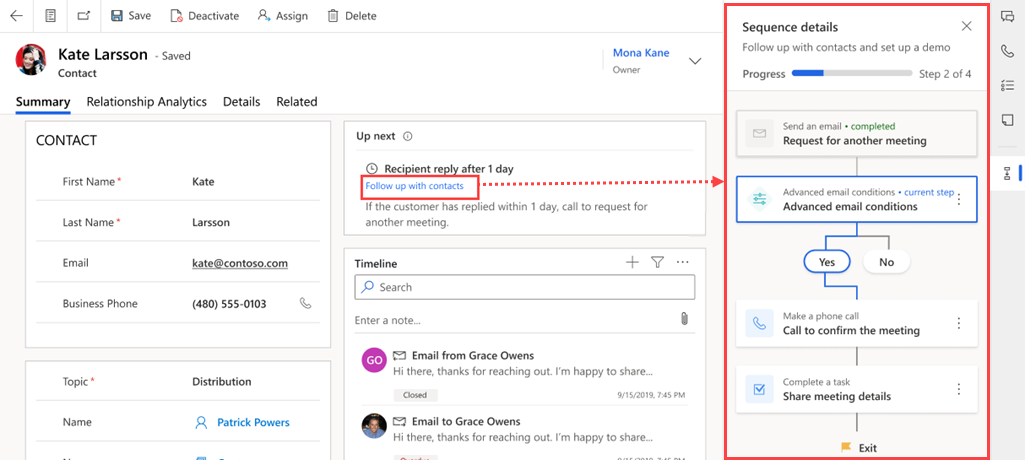
Folosind secvența versiune preliminară, obțineți următoarele informații despre secvență:
- Vizualizați numărul total de pași împreună cu numărul de pași care au fost finalizați și rămași.
- Vedeți numărul de zile petrecute pentru fiecare activitate și împreună cu zilele necesare pentru finalizare.
Analizând aceste informații, puteți urmări progresul înregistrat pe parcursul secvenței și puteți face ajustările necesare pentru a vă asigura că vă atingeți obiectivul. De asemenea, puteți revizui activitățile care au fost finalizate pentru a vă asigura că nimic nu a fost ratat.
Nu găsiți opțiunile în aplicație?
Există trei posibilități:
- Nu aveți licența sau rolul necesar. Verificați secțiunea Cerințe de licență și rol din partea de sus a acestei pagini.
- Administratorul dvs. nu a activat caracteristica.
- Organizația dvs. folosește o aplicație particularizată. Consultați-vă cu administratorul pentru a afla pașii exacți. Pașii descriși în acest articol sunt specifici aplicațiilor predefinite Hub de vânzări și Sales Professional.
Informații corelate
Ce este Accelerator de vânzări?
Creați și gestionați secvențe
Conectați-vă cu clienții folosind o înregistrare sau Up next widget
Prioritizează pipeline de vânzări prin lista de lucru